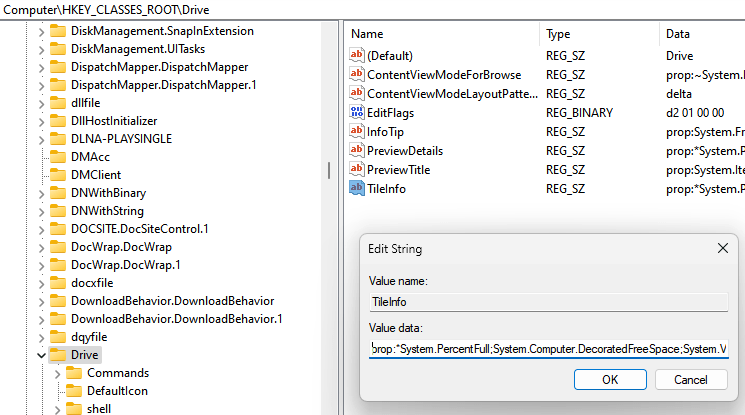Sürücülerinizi güncellemek genellikle Netwtw10.sys BSOD'yi düzeltir
- Hatalı ağ sürücüsü ve bozuk sistem dosyaları nedeniyle Netwtw10.sys Mavi Ekran.
- Sürücülerinizi güncellemek, PC'nizdeki bu sorunu çözmenin harika bir yoludur.
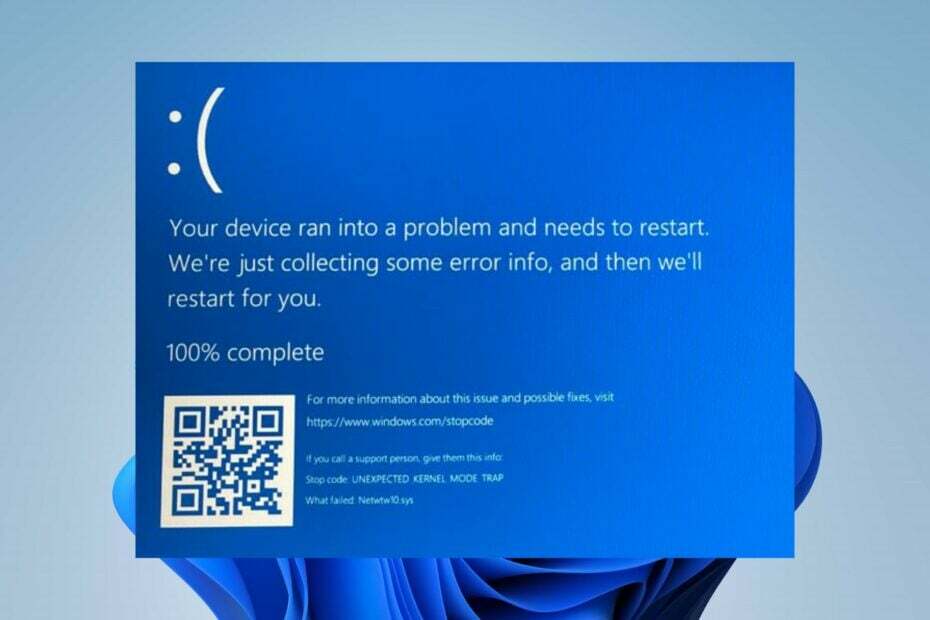
XİNDİRME DOSYASINI TIKLAYARAK KURULUM
Fortect, Windows işletim sisteminizi kötü veya bozuk sistem dosyaları için kontrol eden bir araçtır. Bulunduğunda, bu sürümleri orijinal Windows Sistem dosyaları içeren deposundan yeni bir sürümle değiştirebilir. Böylece, sisteminizi tamamen işlevsel bir duruma geri yükleyecektir. Bunu 3 kolay adımda nasıl yapacağınız aşağıda açıklanmıştır:
- Fortect'i indirin ve yükleyin PC'nizde.
- Aracı başlatın ve Taramayı başlat sorunlara neden olan bozuk dosyaları bulmak için.
- sağ tıklayın Onarımı Başlat bilgisayarınızın güvenliğini ve performansını etkileyen sorunları gidermek için.
- Fortect tarafından indirildi 0 bu ay okuyucular
Mavi Ölüm Ekranı, rastgele bir Netwtw10.sys hatasıyla birlikte görünebilir. Bu, ağla ilgili sorunlardan kaynaklanan bir hatanın oluştuğu ve sistemin çökmesine neden olabileceği anlamına gelir. Ancak, sorunu çözmeyi ve sisteminizi çalıştırmayı tartışacağız.
Ayrıca, okuyucularımız nasıl düzeltileceği ile ilgilenebilirler. rtf64x64.sys Mavi Ekran Ölüm hatası Windows 11'de.
Netwtw10.sys Mavi Ekran hatasına ne sebep olur?
Hatadan sorumlu olabilecek bazı faktörler şunlardır:
- Hatalı Ağ sürücüsü – Sistem üzerinde çalışan ağ aygıtı sürücüleri sağlam değilse hata oluşabilir. Ayrıca, kusurlu veya uyumsuz sürücüler Netwtw10.sys dosyasını engellerse hatalara neden olabilir.
- Üçüncü taraf programları müdahalesi – Sistemde çalışan diğer uygulamaların faaliyetleri, hatanın oluşmasına neden olabilir. Güvenlik Duvarı özelliklerine sahip antivirüs yazılımı gibi programlar, ağ sürücüsünün yanıt vermemesine neden olarak BSoD çökmesine neden olabilir.
- Bozuk sistem dosyaları – Ağ işleminden sorumlu sistem dosyaları bozuksa hata oluşabilir. PC üzerinde çalışan Netwtw08.sys, Netwtw06.sys, Netwtw10.sys gibi dosyalar Windows işletim sistemi için olmazsa olmazdır. Yani, eğer bu hatayla karşılaşabilirsiniz sistem dosyaları bozuk.
Neyse ki, aşağıda Mavi Ekran hatasını düzeltmenize yardımcı olacak bazı çözümler sağladık.
Netwtw10.sys mavi ekran hatasını nasıl düzeltebilirim?
Herhangi bir gelişmiş sorun giderme adımına geçmeden önce aşağıdaki kontrolleri uygulayın:
- Windows'u Güvenli Modda Yeniden Başlatın ve hatanın görünüp görünmediğini kontrol edin.
- Tüm temel donanım bileşenlerinin tamamen uyumlu olduğunu doğrulayın.
- iletişime geçmeyi dene Intel Müşteri Desteği yardım için.
Hatayı çözemezseniz, aşağıdaki adımları deneyin:
1. Aygıt sürücülerinizi Windows Update aracılığıyla güncelleyin
- basın pencereler + BEN açmak için anahtar Ayarlar uygulama.
- Tıklamak Windows güncelleme ve öğesini seçin Gelişmiş seçenekler.

- Ardından, üzerine tıklayın Opsiyonel Güncelleme düğme.

- üzerindeki açılır düğmeyi tıklayın. Sürücü güncellemesi ve mevcut güncellemeler listesini işaretleyin.

- seçin Güncelle ve Yükle düğmesine basın ve sürücülerin yüklenmesini bekleyin.
Ağ sürücüsünün güncellenmesi, performansını engelleyen hataları veya kusurları düzeltmesine olanak tanır. Aşağıdaki durumlarda ne yapacağınızı okuyabilirsiniz. Windows Update yüklenmiyor Windows 11'de.
PC'nizden herhangi bir sürücüyü güncellemek için daha iyi bir alternatif de vardır ve bu, aşağıdakiler gibi özel bir yazılımdır: Sürücü Düzeltme. Sisteminizi tarar ve eski sürücüleri otomatik olarak en son sürümleriyle günceller.
⇒ Elde etmek Sürücü Düzeltme
2. Son sürücü güncellemelerini geri alma
- Basmak pencereler + R açmak için anahtar Koşmak iletişim kutusu ve yazın devmgmt.msc, ardından basın Girmek açmak için Aygıt Yöneticisi.
- Aç Ağ bağdaştırıcıları giriş, sürücüye sağ tıklayın ve seçin Özellikler açılır menüden

- Gitmek sürücü sekmesini seçin Sürücüyü geri al seçeneği ve tıklayın TAMAM.
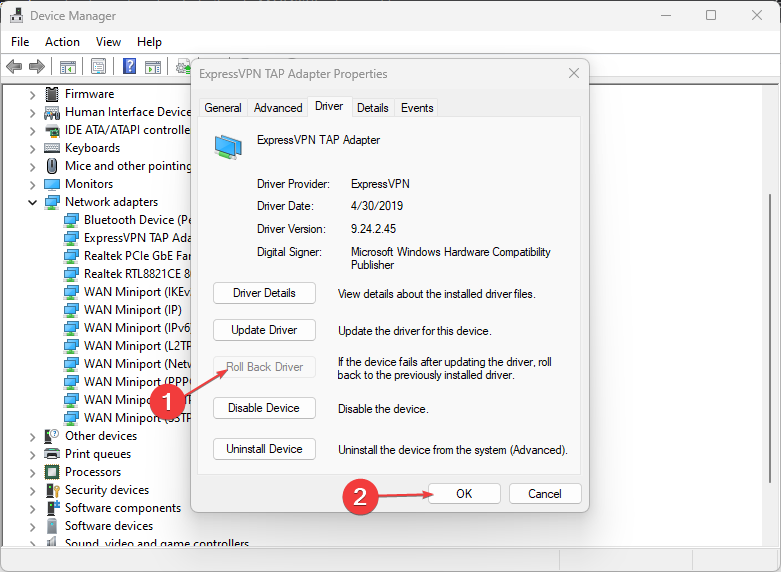
- Bilgisayarınızı yeniden başlatın ve Netwtw10.sys hatasının devam edip etmediğini kontrol edin.
Son ağ cihazı güncellemesinin geri alınması, hataya neden olan hatalı güncellemeleri kaldıracak ve uyumluluk sorunlarını çözecektir.
Alternatif olarak, nasıl yapıldığını kontrol edebilirsiniz. Windows 11'de güncellemeleri kaldırın Daha ayrıntılı adımlar için.
3. Hasarlı sistem dosyalarını onarmak için SFC ve DISM'yi çalıştırın
- sol tıklayın Başlangıç düğme, yazın Komut istemi, ardından tıklayın Yönetici olarak çalıştır.

- Tıklamak Evet üzerinde Kullanıcı Hesabı Denetimi (UAC) çabuk.
- Bu komutu girin ve basın Girmek:
sfc / tarama
- Aşağıdaki komutları yazın ve basın Girmek:
DISM /Çevrimiçi /Cleanup-Image /RestoreHealth
- Bilgisayarınızı yeniden başlatın ve hatanın görünüp görünmediğini kontrol edin.
SFC ve DISM taramalarını çalıştırmak, Netwtw10.sys BSoD hatasına neden olan bozuk sistem dosyalarını algılar ve onarır. düzeltmenin yolları hakkında bilgi edinin. çalışmıyorsa yönetici seçeneği olarak çalıştır Windows PC'de.
- ncsi.dll: Nedir ve Eksik Olduğunda Nasıl Düzeltilir
- 0xC0EA000A Hata Kodu: Nedir ve Nasıl Düzeltilir?
- Windows 11'de Dosya Türünü Değiştirmenin En Kolay 3 Yolu
4. Sistem Geri Yüklemeyi Çalıştırın
- Basmak pencereler + R açmak için anahtar Koşmak iletişim kutusu, yazın kontrol, ardından basın Girmek.
- Tip iyileşmek arama çubuğunda ve seçin İyileşmek.

- Sonra tıklayın Açık sistem onarımı.

- Tıklamak Sonraki Sistem dosyalarını geri yükle ve Ayarlar penceresinde.

- Seç geri yükleme noktası geri yüklemek istediğiniz ve tıklayın Sonraki.

- Ardından, üzerine tıklayın Sona ermek işlemden sonra.
Sistem Geri Yükleme, sistemi önceki noktaya geri yükleyerek son etkinlikleri kaldıracaktır.
Nasıl düzeltileceği ile ilgili rehberimize ulaşabilirsiniz. Çalışmıyorsa Geri Yükleme Noktası PC'nizde.
Alternatif olarak, BSOD'nin nedenleri hatalar. Ayrıca, hakkında okumaktan çekinmeyin Brusbsib.sys uyumsuz sürücü hatası Windows PC'lerde.
İşinize yarayan diğer düzeltmelerle ilgili başka sorularınız veya önerileriniz varsa, lütfen bunları yorum bölümüne bırakın.
Hâlâ sorun mu yaşıyorsunuz?
SPONSORLU
Yukarıdaki öneriler sorununuzu çözmediyse, bilgisayarınız daha ciddi Windows sorunları yaşayabilir. Gibi hepsi bir arada bir çözüm seçmenizi öneririz. kale Sorunları verimli bir şekilde çözmek için. Kurulumdan sonra, sadece tıklayın Görüntüle ve Düzelt düğmesine basın ve ardından Onarımı Başlatın.